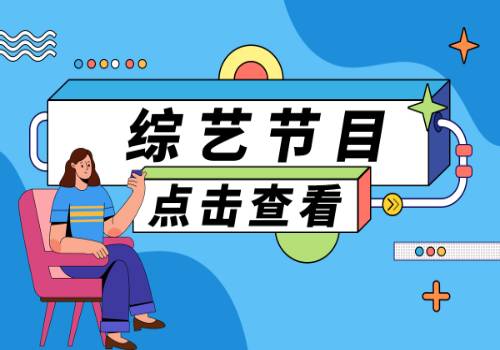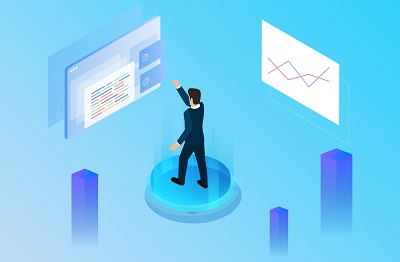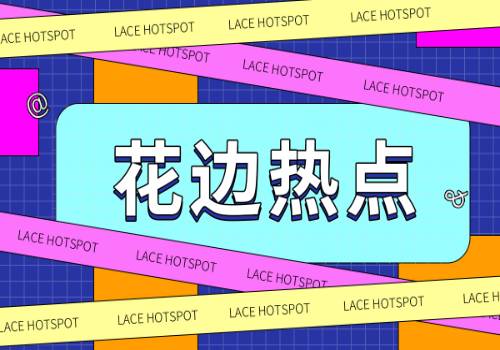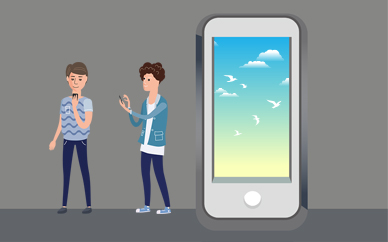今日熱訊:Windows10怎么更新系統(win8.1怎么更新windows10系統)需要注意哪些事項
本篇教程將詳細介紹使用微PE安裝微軟原版系統的具體方法流程、注意事項、異常問題解決等。
 (資料圖)
(資料圖)
Windows PE系統的全稱叫做Windows Preinstallation Environment,即Windows預安裝環境。顧名思義,這是安裝系統前需要進入的環境,為安裝系統而生。在PE內,通過掛載微軟原版的系統ISO鏡像,執行原生的安裝程序SETUP.EXE,進入安裝界面,這種方法安裝系統,是最原生的安裝方式。本方法同時支持UEFI和Legacy啟動的系統安裝,并且不管是UEFI方式還是Legacy方式,具體安裝系統操作步驟都一樣。
本方法支持的系統:Windows 7,Windows 8.1,Windows 10等NT6系列的全部系統。本方法不支持安裝XP。
注意
請特別注意,使用PE安裝系統請務必使用原版系統鏡像,并使用微軟官方正規渠道的正版序列號激活,否者您將會面臨侵權的風險。
# 安裝系統前的準備工作
使用微PE優盤安裝系統的具體操作步驟并不多,如果能按照下面的要求做足充分的判斷,可極大提高成功率。
確認自己要安裝的系統位數是64位還是32位?
如果是安裝64位系統,則必須進入64位PE,如果是安裝32位系統,請首選進入32位PE。
原生安裝方式對UEFI還是Legacy啟動PE有嚴格要求
UEFI啟動的系統,系統盤所在硬盤的分區表為GPT,PE應為UEFI啟動。
Legacy啟動的系統,系統盤所在硬盤的分區表為MBR,PE應為Legacy啟動。
請牢記UEFI-GPT和Legacy-MBR的這種對應關系。并通過當前硬盤的分區表類型判斷機器之前是哪種方式啟動。
若PE啟動方式選擇錯誤可以重新選擇。
判斷系統盤所在硬盤的位置?
如果您的機器上裝了多塊硬盤,請做好區分,別裝錯了。如果需要提前分區,就先分好再裝。
請務必提前做好數據備份
安裝的時候要格式化C盤,請務必將C盤文件備份至其他。必要時,將文檔照片類的不可再生數據存儲至外部存儲器一份。
關于如何啟動PE和查看分區表類型的方法在「如何進入PE系統」和「判斷分區表類型」這兩文章中有詳細的講解。
# 正式開始安裝系統
安裝原版系統的操作步驟為:
第一步:PE內將要安裝的系統ISO鏡像掛載為虛擬光驅;
第二步:運行Windows安裝程序Setup.exe一步一步開始安裝;
第三步:等待系統安裝完成,做最后的系統配置;
第四步:進入桌面,裝驅動裝軟件。
# 第一步:將要安裝的系統ISO鏡像掛載為虛擬光驅
從U盤啟動進入PE內,打開U盤內您從微軟官方下載的系統鏡像ISO。
對著ISO鏡像點右鍵,選擇掛載,或者直接雙擊,該ISO就會被掛載為一個新的虛擬的光盤驅動器,和插入安裝光盤效果類似。它會顯示在“我的電腦”里,并且有一個盤符。
# 第二步:運行Windows安裝程序Setup.exe一步一步開始安裝
運行這個虛擬盤符內的windows安裝程序Setup.exe,就進入了windows的原版安裝界面。
在Windows安裝程序中點擊“現在安裝”開始,一步步往里點。
輸入您的產品密鑰,安裝程序會為您匹配相對應的系統版本。
系統版本那里自行選擇,安裝類型那里選擇 “自定義”,直到進入到待安裝磁盤位置的頁面。
在這個界面中,需要做一個操作,來提升提升安裝成功率。請先定位到您系統盤的位置,觀察前面有幾個小分區,百十來兆的樣子,有時候一個,有時候兩個,直接把小分區連同系統大分區一起刪除。是的您沒聽錯,選中后直接點紅××刪除它們,留下一個完整的“未分配空間”。
然后在這個未分配空間上點下一步,這個時候系統就開始安裝了。
如果不出意外,等進度走完,重啟后,就進入了安裝配置階段。
# 第三步:等待系統安裝完成,做最后的系統配置
重啟后,進入系統最后配置頁,這里會要求您做一些簡單的設置,創建登錄賬戶,按照提示操作即可。怎么選都可以。
至此,系統就算安裝完畢了。
# 第四步:進入桌面,裝驅動裝軟件
進入到桌面后,請盡快安裝驅動,Win10以上系統會自動聯網裝驅動,Win7及以下系統需要手工打驅動。
您可以自己提前備好需要安裝的驅動,也可以用驅動精靈聯網裝驅動。U盤內自帶了一個帶網卡驅動的驅動精靈安裝包,可以用這個先把網卡驅動裝了,再聯網裝驅動。
U盤內我們還提供了一些常用的裝機軟件,都是純凈的,可以安裝,也可以自行下載。
至此,微PE作為IT維護工具的全部工作結束,后續您需要使用您的正版序列號對系統進行激活。
再次強調
請特別注意,務必使用微軟官方正規渠道的正版序列號激活,否者您將會面臨侵權的風險。
# 常見異常問題解決
1.提示“Windows 無法安裝到這個磁盤。選中的磁盤具有MBR分區表。在 EFI 系統上,Windows 只能安裝到 GPT 磁盤”
遇到這種報錯,是因為要安裝系統的那塊硬盤是MBR分區表,需要legacy啟動的PE才能安裝,而PE卻是UEFI啟動的,因此報錯。解決方法是:重啟電腦,以legacy方式進入PE,再進行安裝就好了。請牢記UEFI-GPT和Legacy-MBR的這種對應關系。只要嚴格按照必讀教程的要求來,這個提示是不會遇到的。
2.提示“windows無法安裝到這個磁盤 選中的磁盤采用GPT分區形式”
和第一種錯誤恰恰相反,是因為要安裝系統的那塊硬盤是GPT分區表,而PE卻是Legacy啟動的。解決方法是:重啟電腦,以UEFI方式進入PE,再進行安裝就好了。
標簽:
相關閱讀
-

今日熱訊:Windows10怎么更新系統(win8.1怎么更新windows10系統)需要注意哪些事項
本篇教程將詳細介紹使用微PE安裝微軟原版系統的具體方法流程、注意事項、異常問題解決等。WindowsPE系統...
2022-11-18 -
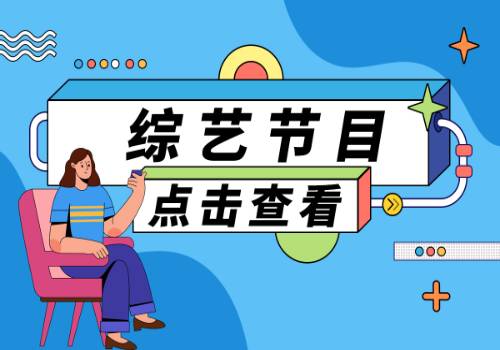
華為mate40pro是什么時候上市的(mate40什么時候上市)
感謝邀請兩年前發布的華為Mate40Pro,放在2022年,算什么級別的手機?華為Mate40pro可不是兩年前的手機...
2022-11-18 -

【全球時快訊】克里斯芬奇現在是領跑印第安納步行者隊的教練
甚至在內特·麥克米倫(NateMcMillan)在印第安納州被解雇之前,有傳言稱邁克·德安東尼(MikeD Antoni)...
2022-11-18 -

今日熱訊:Windows10怎么更新系統(win8.1怎么更新windows10系統)需要注意哪些事項
本篇教程將詳細介紹使用微PE安裝微軟原版系統的具體方法流程、注意事項、異常問題解決等。WindowsPE系統...
2022-11-18 -
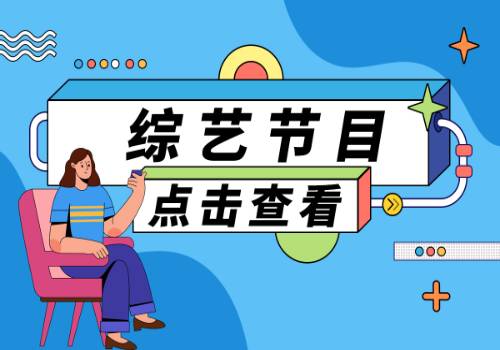
華為mate40pro是什么時候上市的(mate40什么時候上市)
感謝邀請兩年前發布的華為Mate40Pro,放在2022年,算什么級別的手機?華為Mate40pro可不是兩年前的手機...
2022-11-18 -

中國工商銀行卡怎么查余額查詢(微信查詢銀行卡余額操作步驟)
工商卡余額查詢(中國工商銀行卡怎么查余額查詢)2019-12-0811:44·職場辦公技能微信中有很多強大的功能...
2022-11-18 -

天天快看:“因為吃了一只羊,我成了被告”
顧客發視頻吐槽烤全羊烤糊了,店方起訴索賠2萬元普通消費者和探店、測評博主對商品的評價,時常在網絡上引發糾紛和網友熱議,網絡上的“差評”與侵權的...
2022-11-18 -

前沿資訊!吃一口等于10斤塑料袋,婦科醫生:2種早餐,或催化乳腺結節,早遠離
新世紀以來,很多疾病的發病率都高出了很多,其中備受關注的就有乳腺疾病,而且乳腺結節現在在年輕人身...
2022-11-18 -

全球速遞!女子請假3天被開除,申請勞動仲裁遭索賠11萬,當事人:勝訴了,但老板為了不賠錢把公司都注銷了
11月17日,據山東商報“山海視頻”報道,江蘇南京的薛女士在一教培公司工作,稱身體不適去醫院檢查并開...
2022-11-18
精彩推薦
閱讀排行
相關詞
- 沃爾沃XC90
- 今日熱訊:摔角動態地下摔角今日上演最后一集 《三重狂熱》海報更新
- 天天信息:永州:緊盯問題抓整改 真抓實干爭上游
- 假號牌“揪出”10年前的盜搶車
- 環球看熱訊:邁阿密熱火是一支很多人都希望將吉安尼斯安特托庫姆波從密爾沃基帶出的球隊
- 世界快看點丨拜仁慕尼黑俱樂部于年會中發布了年度財報
- 廣廈的晉級當然是全隊共同努力的結果
- 短訊!貨車駕駛人發抖音表揚昌寧交警
- 2022年11月17日云南省新冠肺炎疫情情況
- 環球熱頭條丨掌握溝通技巧,讓自己事半功倍
- 匝道前強行超車?全責!
- 前沿熱點:孫銘徽又迎來了一個里程碑式的時刻
- 百事通!京粵再被逆轉首鋼教練組的痛在何處 管理層及時糾錯博得未來才是大贏家
- 世界簡訊:摔角動態CM·朋克對霍根態度轉變 稱活在泡沫中
- 【環球新要聞】查爾斯巴克利和斯蒂芬庫里也要加入表演賽大軍了
- 世界熱門:摔角動態NXT冠軍賽將為梯子戰 獨盟頂級選手即將首秀
- 環球熱議:冬吃蘿卜正當時,學會這幾種新鮮吃法,平安過冬~
- 當前速讀:NBA高管認為 大胡子和威少都是球霸兩人可能不會再一起打球了
- CBA季后賽8進4單敗淘汰賽廣廈不敵遼寧無緣四強
- 摔角動態送葬者將參加RAW節目 塞納缺席收視率如何?
- 摔角動態切爾·松恩自稱得到”暴脾氣“羅迪·派彭真傳
- 世界視點!央視體育頻道發言人表示 莫雷辭職對此不評價希望莫雷先生一路走好
- 市領導督導包保高校食品安全工作
- 安徽華創新材料股份有限公司成立
- 世界微動態丨“一次辦”讓稅務變更登記更便捷
- 市供銷社與郵政銅陵分公司郵儲銀行銅陵市分行合作共促鄉村振興
- 每日熱聞!市領導開展“集中大走訪、解決新問題”活動暨赴聯系包保企業宣講二十大精神
- 世界信息:摔角動態《RAW 2015.08.04》戰報 致敬派彭
- 天天熱門:摔角動態史蒂夫·奧斯丁揚言要扣斷施瓦辛格脖子
- 摔角動態佩奇三人組命名 綠箭俠下周參加RAW
- 摔角動態效力13年 TNA元老“牛仔”詹姆斯宣布離職
- 焦點關注:呈檢·喜報
- 焦點簡訊:摔角動態HHH夫婦超有愛 8歲摔角手完夢
- 【環球聚看點】經常熬夜的人腰更粗
- 在國外花8萬塊拔了根魚刺后,立刻想回國了
- 視訊!【地評線】東湖評論:在人間煙火中尋覓溫暖向上的力量
- 天天頭條:為什么會出現足底筋膜炎?一文科普下
- 當前熱點-影響孩子身高的3大因素,值得家長多關注
- 實時焦點:玉米127壟被盜?冰城警方:全部追回!
- 1973年美國博士做了個實驗,讓8個正常人進入精神病院,結局如何
- 今日最新!存款人過世,繼承人如何查詢和提取存款?還需要公證嗎?
- 全球微速訊:栽下芥菜苗 刨出“金疙瘩”
- 快播:老房裝電梯不用爭吵了?又一新模式被普遍應用,多數住戶表示支持
- 雄鹿隊有意國王隊球員波格丹博格達諾維奇
- 熱火隊準備在明年自由市場全力追求揚尼斯阿德托昆博
- 世界快報:CBA季后賽8進4單敗淘汰賽遼寧逆轉廣廈晉級四強
- 華山街道五華山社區文藝惠民出實招
- 五華區人民醫院開展 “世界慢阻肺日”健康義診活動
- 摔角動態巨星登頂2019年度PWI500強首位 前四強全被包了
- 全球新動態:籃球怎么畫好看
- Vlog|唱山歌飚方言……我們解鎖了國際青年人才的隱藏技能!
- 驚險!2歲男孩懸在十多米半空,兩位熱心叔叔徒手爬樓救人
- 昆明地鐵到2035年規劃形成15條線路
- 世界球精選!海外網深一度:起底美國網絡單邊制裁“損招”
- 天天報道:深圳用無人機執法查處貨車超限超載
- 世界報道:漫話中國|武松和胖虎喊你一起保護大自然!
- 社會成人培訓調查問卷發布
- 熱頭條丨糧食豐、能源穩——今年以來我國強化糧食安全保障、提升能源保供能力觀察
- 每日熱點:神舟十四號航天員乘組圓滿完成第三次出艙活動全部既定任務
- 環球滾動:NBA球員工會再次同意延長終止CBA的期限
- 前沿資訊!戴維喬格正為印第安納步行者隊的主教練工作
- 環球微頭條丨摔角動態瘋人院長無緣出席《Starrcast III》活動 預計回歸日期曝光
- 世界熱頭條丨云南醫保結算系統將停用33小時
- 全球看點:摔角動態前UFC冠軍居然在街頭斗毆中 遭他人兩拳KO
- 每日觀點:季后賽最后一場8進4決賽在浙江與青島之間展開
- 圖集分享丨秋染龍江
- 環球新消息丨戒煙或替煙有哪些方式與方法嗎?口含袋可行嗎?
- 世界視訊!跳繩時避開5個錯誤姿勢
- 全球速讀:資本動態|70.4億韓元認購Spident 20.03%股權,國瓷材料欲擴大口腔修復管線
- 重點聚焦!失聯第3天!17歲高中生上學途中失蹤,父親一句話讓人揪心......
- 摔角動態黑羊回應在《地獄牢籠2019》或大戰惡鬼懷亞特的看法
- 世界熱資訊!改造瀝青機、再生機…不斷創新探索,保障道路暢通!蔣雨良,好樣的!
- 環球觀點:約翰盧卡斯的休斯敦執教資格據報道有所增長
- 全球球精選!網易向暴雪游戲玩家致信
- 摔角動態神秘人雷爾接受尖端科技治療 多位明星接受此療法
- 當前消息!CBA季后賽8進4單敗淘汰賽青島不敵浙江無緣四強
- 世界看熱訊:吉安尼斯安特托昆姆波將朝2021年不受限制的自由球員市場發展
- 環球觀點:此心安處是吾鄉|華大學子墻繪美麗鄉村 多彩文化墻秀出新風貌
- 每日訊息!科普 | 高血壓患者血壓監測及自我管理小知識
- 中老鐵路老撾段首次開展大規模設備養護
- 世界焦點!女教師勇救輔警,被記一等功!
- 環球今日報丨全球連線|德國設計師在北京用“香云紗”點染時尚
- 環球滾動:皖南古山村:菊花飄香豐收忙
- 鐵路部門全力保障重點物資運輸 維護產業鏈供應鏈安全穩定
- 青島隊以98比111不敵浙江遺憾止步八強
- CBA半決賽G1廣東117-99輕取山東
- 摔角動態外媒爆料薩米·扎恩與中邑真輔未來劇情走向以及大結局
- 【青年有力量】我院腎病內科李春燕醫師獲全國病例演講大賽二等獎
- 每日訊息!尼克斯愿意像羅素威斯布魯克一樣簽下大合同
- 全球快訊:中超還是如期開賽了沒有欠薪球隊缺席也沒有球隊退賽
- 環球今亮點!【招聘公告】關于延期開展保山市市直醫療衛生單位2023年校園公開招聘事業單位工作人員的公告
- 每日訊息!【喜訊】保山市人民醫院獲“保山市第六屆119消防先進集體”榮譽稱號
- 熱點!昆明金殿后山這條鄉gai子,藏著你尋覓已久的人間煙火
- 全球看點:“女子當發模被騙剃光后腦勺”續:百度稱正清查相關不良信息
- 環球微頭條丨小區物業欠費熱力公司?熱力公司:客服操作有誤不欠費
- 適當摸魚提高工作效率
- 每日訊息!暴雪下了通告!魔獸世界國服或將于明年終止運營,國服玩家尚不知該何去何從
- 全球今日報丨瀘定地震后免費送出上千碗面的“拉面哥”去世 妻子:會把愛心延續下去
- 今日熱搜:冬季蔬菜大量上市蔬菜價格有哪些變化?
- 雙魚座玉佩事件是怎么回事?雙魚座玉佩在哪里被發現的?
- 觀熱點:掘金隊今日在官方推特上曬出了五名曾經或正在為掘金效力的球員
- 環球最新:字母弟科斯塔斯安德托昆博抵達了希臘
- 曬太陽對身體有什么好處?隔著玻璃曬太陽有用嗎?
- 心情郁悶是怎么回事?心情郁悶是病嗎?怎么排解郁悶情緒?
- 《雪中悍刀行》中徐鳳年娶過幾個女人?徐鳳年有幾個孩子?
- 你怎么睡?全國入睡舒適度地圖來了
- 2022年深圳的工資底薪是多少?2022年深圳社保繳費標準是什么?
- 當前消息!云南省國家級農產品質量安全縣建設成效顯著 嵩明縣位列其中
- 焦點熱議:CBA半決賽首場比賽打響廣東迎戰山東
- 摔角動態CM朋克發視頻暗諷安格與葬爺 俺從來不臨時撂挑子
- 芒市首家知識產權維權援助工作站掛牌成立
- 焦點要聞:系列報道|提升群眾安全感滿意度 昆明公安交警在行動(十五)
- 環球微動態丨摔角動態五國哥擺脫了束縛 總算能安心吃水果了
- 這組海報好像在玩一種很新的東西 | 交通安全宣傳作品展播(一)
- 世界百事通!知味軒:如何挑選巴旦木?巴旦木的挑選方法
- 焦點要聞:感受發展新脈動|直擊巢湖生態之變
- 睡眠障礙可能導致失明,酸棗仁失眠配方助力睡眠健康
- 【萬人說新疆】新疆青年北大做科研 探索生命密碼
- 鄱陽湖區整治“徒手摸魚撿魚”
- 【天天時快訊】女孩為留守老人建造“一個人的水電站”
- “陰婚”是什么意思?為什么要配“陰婚”?是什么時候開始的惡習?
- 天天觀焦點:數說新時代|城鄉人居環境日益改善 綠色低碳生活漸成風尚
- 六安市金安區:蔬菜供應不停歇保障市民菜籃子
- 每日視點!買房選黃金樓層,三類家庭,三個要領
- 什么是籃子?“北岸籃”是什么意思?編籃子有哪些步驟?
- 【世界獨家】東湖評論:“快遞進村”讓鄉村生活更美好
- 北京宋莊的位置在哪里?宋莊名字的來源是什么?
- 謝霆鋒的“三角戀”內幕究竟是什么?謝霆鋒和王菲的感情現狀如何?
- 空調開26度省錢還是28度省錢?空調消耗跟什么有關?
- 當前熱訊:有了農田灌溉決策技術,作物可以智慧“喝水”了
- 中超第二階段爭冠組第1輪比賽山東魯能泰山對陣河北隊
- 快消息!馬關縣人民醫院開展防恐制暴應急演練
- 西班牙人隊第76分鐘打破僵局隨后武磊替補登場
- 納斯達克聚焦孫宇晨訪談:區塊鏈是唯一符合邏輯的科技發展方向
- 環球今日訊!HIV合并淋巴瘤患者的抗癌經歷:崩潰過怨過但從沒放棄過
- 全球即時看!11月17日18時, 昆明晚高峰路況
- 湖人隊可以考慮在休賽期與雷霆完成一筆6換1的大交易
- 本輪西甲比賽中主場1比0擊敗皇家社會埃雷拉打入唯一進球
- 周鵬顯然又一次證明了自己的價值
- 世界快消息!【疫情防控】11月16日來(返)騰人員健康管理措施
- 精彩看點:180秒動畫演示空間站大小機械臂“合體” 配合作業
- 每日觀察!領失業保險金會影響就業嗎?對繳納養老保險費有影響嗎……失業保險金最全問答!
- 天天新資訊:二十大報告學習手賬 | 新時代工人有力量!
- 一個時代的終結?網易暴雪難以續簽,多款游戲將停服
- 打扮精致的"炒粉西施"出圈曾推著嬰兒車來炒粉攤
- 資訊:“醫”心戰疫堅守“璧”安——璧山5000名醫護人員奮戰在抗疫一線
- 優化防疫二十條透露了哪些信號?
- 滾動:東湖評論:“愛心攤位”是一座城市愛與包容的集合
- 焦點熱議:有人說花生是骨質疏松發物,是不能吃的,是真是假?一文揭開真相
- 環球快消息!“屏”實力助力泛半導體產業升級|維信諾亮相2022世界集成電路大會
- 每日簡訊:撥打平安400電話,了解退保常識